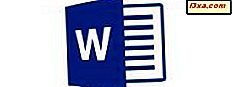OneDrive is de cloudservice van Microsoft die gratis beschikbaar is voor alle eigenaars van een Microsoft-account. OneDrive biedt gebruikers een eenvoudige manier om alle soorten bestanden op te slaan, te synchroniseren en te delen met andere mensen en apparaten. Naast het opslaan van je bestanden in de cloud, zijn er veel leuke dingen die je kunt doen met deze app en we hebben besloten om ze met je te delen. Dit is wat u kunt doen met de universele OneDrive-app voor Windows 10 en Windows 10 Mobile:
OPMERKING: Toen we dit artikel maakten, gebruikten we de OneDrive Universal Windows App (UWP) van de Windows Store, die zowel op computers als mobiele apparaten werkt. De schermafbeeldingen die in dit artikel worden gebruikt, zijn afkomstig uit Windows 10 met Anniversary Update en Windows 10 Mobile with Anniversary Update. Windows 10-jubileumupdate is vanaf 2 augustus 2016 gratis beschikbaar voor alle Windows 10-gebruikers.
1. Stuur uw foto's rechtstreeks naar OneDrive en synchroniseer ze op al uw apparaten
Dit is waarschijnlijk de meest gebruikte functie in OneDrive . Uw foto's beschikbaar maken op al uw apparaten (met Windows en andere besturingssystemen). U hoeft uw foto's ook niet handmatig te verplaatsen. De app zal al het werk doen zolang je de dingen goed instelt.
In Windows 10 Mobile kan de Camera- app worden ingesteld om uw foto's automatisch te uploaden naar OneDrive.
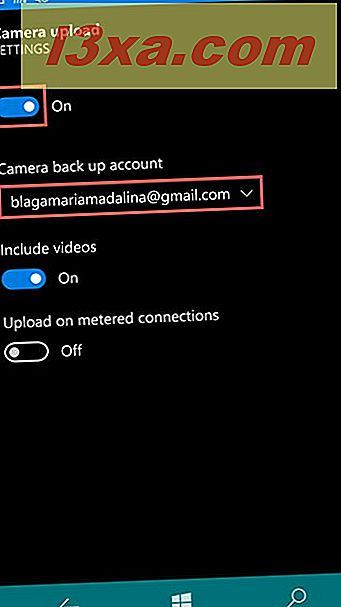
De Camera- app in Windows 10 heeft niet de optie waarmee u de foto's automatisch kunt uploaden naar uw OneDrive- account. U moet dit dus een beetje anders doen: vanuit de instellingen van de OneDrive-desktop-app. Op het tabblad Automatisch opslaan kunt u OneDrive instellen als de standaardlocatie voor het opslaan van uw foto's.
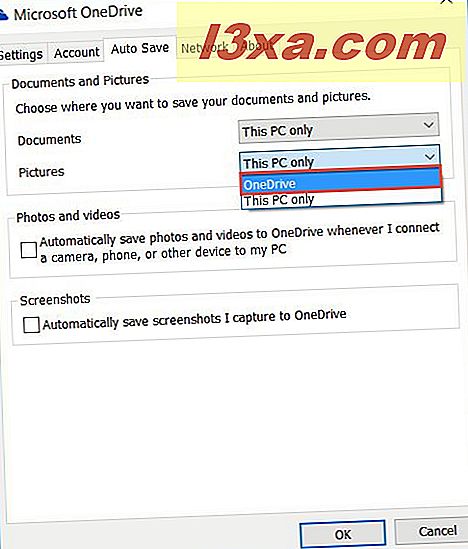
2. Gebruik OneDrive en Office Online voor het delen en bewerken van documenten
Met deze functie kunt u uw documenten openen vanuit Microsoft Edge in OneDrive , als deze is ingesteld als uw standaardbrowser en deze bewerken met de Office Online- extensie. Wat geweldig is het feit dat je samen met de gebruikers waarmee je het document hebt gedeeld, samenwerkt aan je document.
Om aan uw document te werken, moet u eerst het document delen. Zorg ervoor dat u bewerkingen toestaat. Nadat u het document hebt gedeeld, kunt u er samen aan gaan werken. U kunt de wijzigingen in realtime door de andere partners bekijken, terwijl u uw eigen wijzigingen doorvoert.
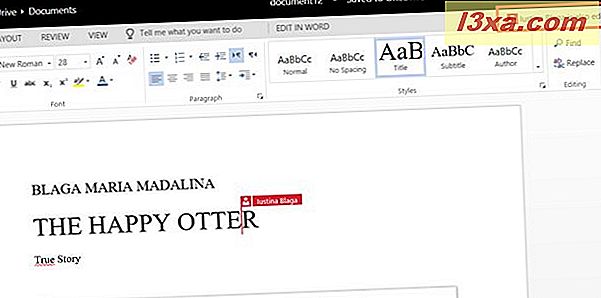
U kunt ook communiceren met uw partners via Skype, dat is geïntegreerd in de Office Online- tool om gedachten en meningen te delen, of u kunt opmerkingen over uw document achterlaten om u te herinneren aan dingen die u moet wijzigen.
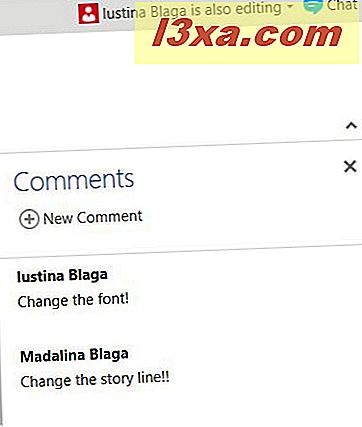
3. Gebruik OneDrive en Groove Music om je muziek te synchroniseren op al je Windows-apparaten
U kunt uw favoriete muziek op elk Windows-apparaat dat u bezit met OneDrive.
Elk nummer dat u in de map Music plaatst, wordt automatisch toegevoegd aan Groove Music als u zich aanmeldt met hetzelfde account dat u bij OneDrive hebt aangemeld.
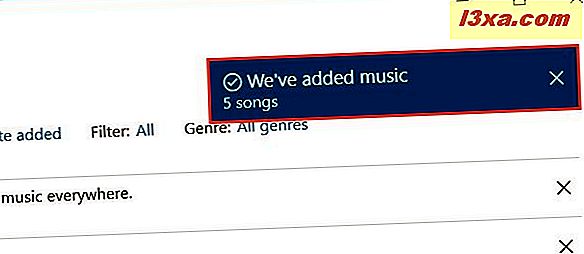
Het kan even duren voordat de muziek op al je apparaten wordt gesynchroniseerd, afhankelijk van je verbindingssnelheid.

4. Doorzoek uw foto's met behulp van de automatische tagging-functie
Als je veel foto's hebt en je bent niet erg georganiseerd, kan deze functie van pas komen. Als u niet weet wanneer of waar de foto is genomen, kunt u uw foto's zoeken met behulp van tags, beide die u handmatig hebt gemaakt en foto's die de app automatisch heeft geïdentificeerd op basis van afbeeldingen. De zoekopdracht retourneert alle foto's die de app heeft herkend. In ons voorbeeld zijn er geen tags toegevoegd en werden deze alleen herkend op hun afbeeldingen.
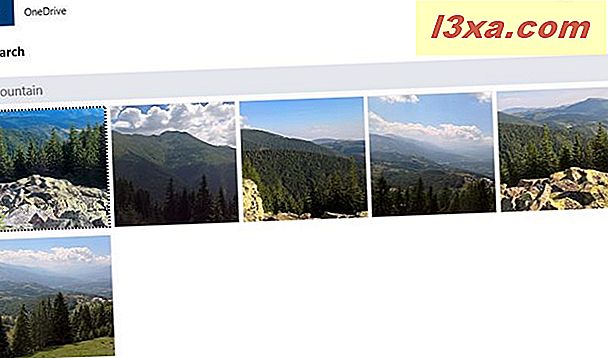
5. Maak albums in OneDrive om uw foto's georganiseerd te houden
Het maken van albums is een goede manier om uw foto's overzichtelijk te houden, zodat u niet moe bent om door een miljoen foto's te bladeren wanneer de automatische taggingfunctie mislukt (ja, dit gebeurt soms).
Geef je album een naam, voeg foto's toe en je album is klaar. U kunt het gemaakte album delen of u kunt het koppelen aan Start.
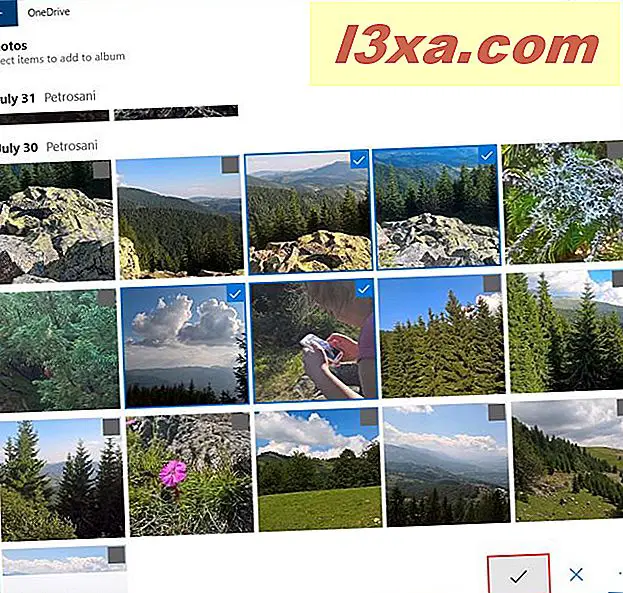
Conclusie
Het instellen van een cloudservice is nu meer dan ooit nodig. OneDrive heeft de voordelen van een perfecte integratie in het Windows-platform en stelt u in staat al uw belangrijke bestanden op al uw apparaten te synchroniseren. Het werkt ook heel goed met andere Microsoft-apps en -services zoals de Office- suite, Groove Music of de Camera- app. Heb je de nieuwe OneDrive- app voor Windows 10 en Windows 10 Mobile geprobeerd? Als je dat hebt gedaan, laat ons dan weten wat je ervan vindt, in de opmerkingen hieronder.